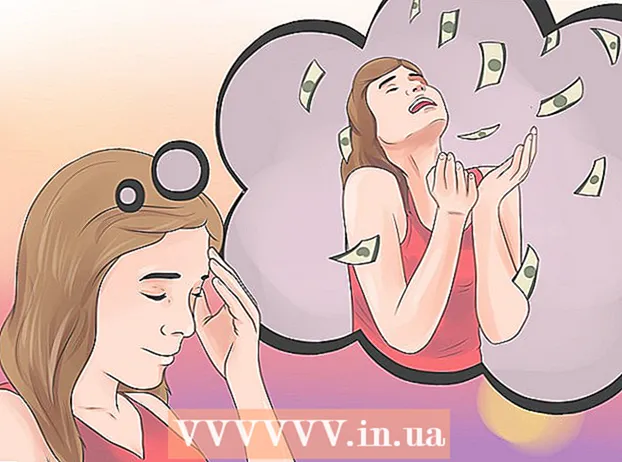Avtor:
Morris Wright
Datum Ustvarjanja:
26 April 2021
Datum Posodobitve:
1 Julij. 2024

Vsebina
- Stopati
- Metoda 1 od 4: S spletne kamere
- 2. metoda od 4: Uporaba storitve Google+
- 3. metoda od 4: Pretakanje videoigre
- Metoda 4 od 4: Uporaba kodirnika
Ste si kdaj zaželeli lastno TV serijo? Vse, kar potrebujete, je spletna kamera in internetna povezava! Ali želite pokazati svoje veščine igralca? Tokovi iger so iz dneva v dan bolj priljubljeni. Pretakanje videoposnetkov v živo je prihodnost interneta in v to je lažje kot kdaj koli prej priti in se vključiti.
Stopati
Metoda 1 od 4: S spletne kamere
 Poiščite spletno storitev, na kateri lahko oddajate. Če želite oddajati v živo s spletne kamere, se morate prijaviti s pretočnim gostiteljem. Gostitelj zagotavlja pasovno širino, ki vam bo omogočila skupno rabo vašega toka z drugimi. Mnoga od teh spletnih mest vam omogočajo pretakanje, ne da bi vam bilo treba skrbeti za namestitev kodirnika. Priljubljene storitve vključujejo:
Poiščite spletno storitev, na kateri lahko oddajate. Če želite oddajati v živo s spletne kamere, se morate prijaviti s pretočnim gostiteljem. Gostitelj zagotavlja pasovno širino, ki vam bo omogočila skupno rabo vašega toka z drugimi. Mnoga od teh spletnih mest vam omogočajo pretakanje, ne da bi vam bilo treba skrbeti za namestitev kodirnika. Priljubljene storitve vključujejo: - Ustream
- Ti zdaj
- Bambuser
- Prenos v živo
- Aktivni pogovori Hangouts v storitvi Google+
 Ustvari račun. Z vsemi storitvami pretakanja boste morali ustvariti račun, da boste lahko pretakali. Vsi ponujajo brezplačen račun, mnogi pa ponujajo tudi plačljive različice, kjer oglasov ne vidite več in lahko povečajo število gledalcev.
Ustvari račun. Z vsemi storitvami pretakanja boste morali ustvariti račun, da boste lahko pretakali. Vsi ponujajo brezplačen račun, mnogi pa ponujajo tudi plačljive različice, kjer oglasov ne vidite več in lahko povečajo število gledalcev.  Uporabite vgrajeni program za spletno oddajanje. Večina storitev omogoča predvajanje brez nalaganja posebne programske opreme. Uporaba programske opreme za spletno oddajanje ponavadi povzroči nižjo kakovost oddajanja kot prenesena programska oprema za oddajanje. Ta metoda se od lokacije do lokacije razlikuje.
Uporabite vgrajeni program za spletno oddajanje. Večina storitev omogoča predvajanje brez nalaganja posebne programske opreme. Uporaba programske opreme za spletno oddajanje ponavadi povzroči nižjo kakovost oddajanja kot prenesena programska oprema za oddajanje. Ta metoda se od lokacije do lokacije razlikuje.  Prijavite se v svoj račun.
Prijavite se v svoj račun. Ustvarite kanal ali sobo (sobo). Številna spletna mesta imajo gumb »Oddaj zdaj« ali »V živo«.
Ustvarite kanal ali sobo (sobo). Številna spletna mesta imajo gumb »Oddaj zdaj« ali »V živo«.  Omogočite Flash dostop do vaše spletne kamere. Običajno morate to storiti šele, ko začnete oddajati na spletnem mestu, če potrdite polje »Zapomni« ali »Vedno dovoli«. Morda boste morali posodobiti svojo različico Flasha.
Omogočite Flash dostop do vaše spletne kamere. Običajno morate to storiti šele, ko začnete oddajati na spletnem mestu, če potrdite polje »Zapomni« ali »Vedno dovoli«. Morda boste morali posodobiti svojo različico Flasha.  Začnite oddajo. Ko zazna vašo kamero, lahko takoj začnete oddajati.
Začnite oddajo. Ko zazna vašo kamero, lahko takoj začnete oddajati.  Prenesite programsko opremo za oddajanje za kakovostnejši tok. Številne storitve ponujajo brezplačne različice lastne programske opreme za oddajanje ali programske opreme tretjih oseb, kot sta Flash Media Live Encoder ali Open Broadcaster Software.
Prenesite programsko opremo za oddajanje za kakovostnejši tok. Številne storitve ponujajo brezplačne različice lastne programske opreme za oddajanje ali programske opreme tretjih oseb, kot sta Flash Media Live Encoder ali Open Broadcaster Software.  Vgradite svoj tok na svoje spletno mesto. Če ste nastavili kanal, lahko s priloženo kodo za vdelavo video tok postavite tudi na svoje spletno mesto. Če želite to narediti, boste morali spremeniti kodo svojega spletnega mesta. Če sami nimate dostopa, se obrnite na svojega spletnega razvijalca.
Vgradite svoj tok na svoje spletno mesto. Če ste nastavili kanal, lahko s priloženo kodo za vdelavo video tok postavite tudi na svoje spletno mesto. Če želite to narediti, boste morali spremeniti kodo svojega spletnega mesta. Če sami nimate dostopa, se obrnite na svojega spletnega razvijalca.
2. metoda od 4: Uporaba storitve Google+
 Prijavite se v svoj račun za YouTube, ki ga želite uporabiti za gostovanje toka.
Prijavite se v svoj račun za YouTube, ki ga želite uporabiti za gostovanje toka. Pojdi na.youtube.com/featuresstrani, ko ste prijavljeni.
Pojdi na.youtube.com/featuresstrani, ko ste prijavljeni. Pritisni gumb .Preklopi poleg "dogodkov v živo". Vaš račun mora biti v stanju "Dober ugled".
Pritisni gumb .Preklopi poleg "dogodkov v živo". Vaš račun mora biti v stanju "Dober ugled".  Preberite pogoje in kliknite.Strinjam se nadaljevati do.
Preberite pogoje in kliknite.Strinjam se nadaljevati do. Kliknite gumb "Nov dogodek v živo".
Kliknite gumb "Nov dogodek v živo". Vnesite osnovne podatke o dogodku. Sem spadajo naslov, opis in oznake.
Vnesite osnovne podatke o dogodku. Sem spadajo naslov, opis in oznake.  Prilagodite urnik. Dogodek lahko nastavite tako, da se začne pozneje ali takoj.
Prilagodite urnik. Dogodek lahko nastavite tako, da se začne pozneje ali takoj.  Kliknite spustni meni "Nastavitve zasebnosti", da nastavite možnosti zasebnosti. Javne dogodke lahko najdejo in si jih ogledajo vsi. Skrite dogodke si lahko uporabniki ogledajo samo s povezavo, zasebni videoposnetki pa so rezervirani za določene ljudi, ki morajo biti prijavljeni s svojimi računi Google+.
Kliknite spustni meni "Nastavitve zasebnosti", da nastavite možnosti zasebnosti. Javne dogodke lahko najdejo in si jih ogledajo vsi. Skrite dogodke si lahko uporabniki ogledajo samo s povezavo, zasebni videoposnetki pa so rezervirani za določene ljudi, ki morajo biti prijavljeni s svojimi računi Google+.  Prepričajte se, da je izbrano »Fast«. S tem aktivirate Google Hangouts on Air, ki uporablja vtičnik Hangouts in vašo spletno kamero. Možnost "Po meri" je za obsežnejše dogodke in zahteva vaš kodirnik. Oglejte si wikiHow za članke z več informacijami.
Prepričajte se, da je izbrano »Fast«. S tem aktivirate Google Hangouts on Air, ki uporablja vtičnik Hangouts in vašo spletno kamero. Možnost "Po meri" je za obsežnejše dogodke in zahteva vaš kodirnik. Oglejte si wikiHow za članke z več informacijami.  Preverite svoje napredne nastavitve. Kliknite zavihek "Napredne nastavitve" in si oglejte vse možnosti. Med drugim lahko nastavite svoje želje glede komentarjev, starostnih omejitev, statistike in zakasnitve oddaje.
Preverite svoje napredne nastavitve. Kliknite zavihek "Napredne nastavitve" in si oglejte vse možnosti. Med drugim lahko nastavite svoje želje glede komentarjev, starostnih omejitev, statistike in zakasnitve oddaje.  Kliknite "V živo zdaj", da aktivirate pogovore Google+ Hangouts. Če niste namestili vtičnika Google+, boste morali to storiti.
Kliknite "V živo zdaj", da aktivirate pogovore Google+ Hangouts. Če niste namestili vtičnika Google+, boste morali to storiti.  Počakajte, da se video medpomni. Odpre se okno pogovora Hangouts in vklopi se spletna kamera. Na dnu zaslona boste videli odstotek, ki narašča. Ko doseže določeno vrednost, lahko začnete oddajati.
Počakajte, da se video medpomni. Odpre se okno pogovora Hangouts in vklopi se spletna kamera. Na dnu zaslona boste videli odstotek, ki narašča. Ko doseže določeno vrednost, lahko začnete oddajati.  Za začetek kliknite »Začni oddajanje« in nato »V redu« za potrditev. Zdaj lahko oddajate do 8 zaporednih ur.
Za začetek kliknite »Začni oddajanje« in nato »V redu« za potrditev. Zdaj lahko oddajate do 8 zaporednih ur.  Za upravljanje gledalcev kliknite možnost »Nadzorna soba« v pogovorih Hangouts. To vam omogoča, da utišate ali zavržete nekatere ljudi, ki motijo vašo oddajo.
Za upravljanje gledalcev kliknite možnost »Nadzorna soba« v pogovorih Hangouts. To vam omogoča, da utišate ali zavržete nekatere ljudi, ki motijo vašo oddajo.  Skupna raba in vdelava oddaje. Kliknite gumb »Povezave« na dnu okna pogovorov Hangouts, da si ogledate informacije o skupni rabi in vdelavi. Kratek URL vam omogoča skupno rabo oddaje prek Twitterja in drugih družbenih medijev, vdelana koda pa olajša dodajanje videoposnetka v vaš spletni dnevnik.
Skupna raba in vdelava oddaje. Kliknite gumb »Povezave« na dnu okna pogovorov Hangouts, da si ogledate informacije o skupni rabi in vdelavi. Kratek URL vam omogoča skupno rabo oddaje prek Twitterja in drugih družbenih medijev, vdelana koda pa olajša dodajanje videoposnetka v vaš spletni dnevnik. - Video bo vidno viden tudi na vašem kanalu YouTube.
3. metoda od 4: Pretakanje videoigre
 Prijavite se za storitev pretakanja. Če želite pretakati igre, potrebujete storitev, ki želi gostiti vaš video. Gostitelj bo poleg orodij, ki jih potrebujete za predvajanje igre, za vaše gledalce zagotovil pasovno širino in program za klepet. Najbolj priljubljena spletna mesta za pretakanje iger so:
Prijavite se za storitev pretakanja. Če želite pretakati igre, potrebujete storitev, ki želi gostiti vaš video. Gostitelj bo poleg orodij, ki jih potrebujete za predvajanje igre, za vaše gledalce zagotovil pasovno širino in program za klepet. Najbolj priljubljena spletna mesta za pretakanje iger so: - Twitch.tv
- Ustream.tv
- Twitch je edino spletno mesto, ki je namenjeno pretakanju video iger, in verjetno boste lahko prek tega spletnega mesta dosegli največje občinstvo za svoj tok iger.
 Prenesite program za zajem. Za pretakanje igre potrebujete program, ki lahko snema in pretaka vaš računalniški zaslon. Na voljo je več programov, brezplačnih in plačljivih, vendar sta dve najbolj priljubljeni možnosti brezplačni:
Prenesite program za zajem. Za pretakanje igre potrebujete program, ki lahko snema in pretaka vaš računalniški zaslon. Na voljo je več programov, brezplačnih in plačljivih, vendar sta dve najbolj priljubljeni možnosti brezplačni: - FFSplit
- Odpri oddajatelja
 Namestite zajemno kartico (neobvezno). Če želite pretakati iz video konzole, kot je Xbox One ali PlayStation 4, boste morali v računalnik vstaviti kartico za zajem videa. To je del strojne opreme, na katerega je mogoče povezati vaš sistem iger, tako da lahko takoj posnamete posnetke. Nato bo računalnik zajemal video in zvok iz vaše konzole.
Namestite zajemno kartico (neobvezno). Če želite pretakati iz video konzole, kot je Xbox One ali PlayStation 4, boste morali v računalnik vstaviti kartico za zajem videa. To je del strojne opreme, na katerega je mogoče povezati vaš sistem iger, tako da lahko takoj posnamete posnetke. Nato bo računalnik zajemal video in zvok iz vaše konzole. - To ni potrebno, če želite pretakati igre, ki jih igrate v računalniku.
- Namestitev zajemne kartice je zelo podobna namestitvi grafične kartice.
 Prepričajte se, da je računalnik dovolj zmogljiv za oddajanje. Pretočne igre lahko porabijo veliko sistemskih virov, ker morate igro igrati in pretakati istočasno. Twitch priporoča naslednje specifikacije za računalnike, s katerimi želite pretakati:
Prepričajte se, da je računalnik dovolj zmogljiv za oddajanje. Pretočne igre lahko porabijo veliko sistemskih virov, ker morate igro igrati in pretakati istočasno. Twitch priporoča naslednje specifikacije za računalnike, s katerimi želite pretakati: - CPU: Intel Core i5-2500K Sandy Bridge 3,3 GHz ali ekvivalent AMD
- SPOMIN: 8 GB DDR3 SDRAM
- OS: Windows 7 Home Premium ali novejši
 Povežite svojo programsko opremo in račun za pretakanje. Odprite zavihek / meni Storitev v programski opremi za oddajanje. Na seznamu razpoložljivih možnosti izberite svojo storitev pretakanja. Programi, kot je FFSplit, imajo vgrajeno podporo za Twitch in Justin.tv.
Povežite svojo programsko opremo in račun za pretakanje. Odprite zavihek / meni Storitev v programski opremi za oddajanje. Na seznamu razpoložljivih možnosti izberite svojo storitev pretakanja. Programi, kot je FFSplit, imajo vgrajeno podporo za Twitch in Justin.tv. - Vnesite kodo pretočnega predvajanja. Če želite programsko opremo za oddajanje uporabljati s svojim tokom, jo morate prek kode za tok povezati s svojim računom Twitch ali Justin.tv. To kodo lahko dobite pri Twitchu tako, da na spletnem mestu Twitch kliknete gumb Streaming Apps in nato kliknete Show Key. Kopirajte in prilepite kodo, prikazano v ustreznem polju v programski opremi za oddajanje.
- Izberite strežnik. V FFSplit boste našli seznam strežnikov pod seznamom storitev. Kliknite "Najdi najboljši strežnik", da samodejno poiščete najboljši strežnik za svojo lokacijo.
 Izberite možnosti kodiranja. V meniju Encoding lahko prilagodite nastavitve kodirnika, ki vplivajo na kakovost videoposnetka in hitrost pretakanja. Številni programi in storitve imajo priporočene nastavitve za različne vrste iger in hitrosti povezave.
Izberite možnosti kodiranja. V meniju Encoding lahko prilagodite nastavitve kodirnika, ki vplivajo na kakovost videoposnetka in hitrost pretakanja. Številni programi in storitve imajo priporočene nastavitve za različne vrste iger in hitrosti povezave.  Nekajkrat preizkusite oddajo. To vam omogoča, da se seznanite s programsko opremo za oddajanje in ste lahko prepričani, da so nastavitve kodiranja optimalne.
Nekajkrat preizkusite oddajo. To vam omogoča, da se seznanite s programsko opremo za oddajanje in ste lahko prepričani, da so nastavitve kodiranja optimalne.
Metoda 4 od 4: Uporaba kodirnika
 Prenesite in namestite program dajalnika. Dajalnik je program, ki pretvori vaš vhod (kamero, zajemno kartico, mikrofon itd.) V video, ki ga lahko predvajate prek spleta. Medtem ko ima veliko spletnih mest vgrajeno kodiranje, vam bo uporaba lastnega kodirnika zagotovila veliko višjo kakovost in večji nadzor nad vašo oddajo. Dajalniki so potrebni tudi za intenzivnejše oddaje, na primer oddaje, ki zahtevajo več kamer ali zahtevajo višjo kakovost zvoka. Na voljo je več različnih programov za kodiranje, vendar jih boste morali kupiti, da boste lahko uporabili vse možnosti.
Prenesite in namestite program dajalnika. Dajalnik je program, ki pretvori vaš vhod (kamero, zajemno kartico, mikrofon itd.) V video, ki ga lahko predvajate prek spleta. Medtem ko ima veliko spletnih mest vgrajeno kodiranje, vam bo uporaba lastnega kodirnika zagotovila veliko višjo kakovost in večji nadzor nad vašo oddajo. Dajalniki so potrebni tudi za intenzivnejše oddaje, na primer oddaje, ki zahtevajo več kamer ali zahtevajo višjo kakovost zvoka. Na voljo je več različnih programov za kodiranje, vendar jih boste morali kupiti, da boste lahko uporabili vse možnosti. - Open Broadcaster Software (OBS) je brezplačen odprtokodni kodirnik, ki podpira številne napredne funkcije. Ta priročnik predvideva, da uporabljate OBS, saj je to najmočnejša brezplačna možnost. OBS ima konfiguracijske profile za nekaj najbolj priljubljenih pretočnih storitev.
- Wirecast je še en kodirnik, ki vam omogoča hitro uporabo pretočnih storitev, kot je YouTube Live Streaming. Brezplačna različica omogoča uporabo samo ene kamere.
- Enkoder Flash Media Live (FMLE) je izdelek podjetja Adobe s številnimi profesionalnimi funkcijami, vendar je to lahko zelo drago. Z nalaganjem profila FMLE storitve lahko hitro uporabite vmesnik številnih različnih pretočnih storitev.
 Določite hitrost internetne povezave. To bo pomagalo določiti, katere nastavitve uporabiti za kakovost vašega kodirnika, da bodo lahko gledalci pravilno naložili video. Hitrost povezave lahko preizkusite na spletnih mestih, kot je speedtest.net. Zapišite si hitrost povezave, ker jo boste potrebovali pozneje.
Določite hitrost internetne povezave. To bo pomagalo določiti, katere nastavitve uporabiti za kakovost vašega kodirnika, da bodo lahko gledalci pravilno naložili video. Hitrost povezave lahko preizkusite na spletnih mestih, kot je speedtest.net. Zapišite si hitrost povezave, ker jo boste potrebovali pozneje. - Oglejte si wikiHow za več informacij o določanju hitrosti povezave.
 Odprite meni Nastavitve. Tu boste konfigurirali večino svojega OBS.
Odprite meni Nastavitve. Tu boste konfigurirali večino svojega OBS.  Kliknite zavihek "Kodiranje". Te nastavitve določajo kakovost vašega video toka in so odvisne od hitrosti vaše povezave.
Kliknite zavihek "Kodiranje". Te nastavitve določajo kakovost vašega video toka in so odvisne od hitrosti vaše povezave. - "Največja bitna hitrost" označuje največjo hitrost kodiranja. To bi moralo biti približno polovica največje hitrosti nalaganja. Na primer: če vaš preizkus hitrosti pokaže, da je vaša največja hitrost nalaganja 3 Mb / s (3000 kb / s), potem naj bo največja bitna hitrost nastavljena na 1500 kb / s.
- Nastavite "Velikost medpomnilnika" na enako vrednost kot največja bitna hitrost.
 Kliknite zavihek "Video". S tem lahko nastavite ločljivost in hitrost sličic vašega toka. Te nastavitve so zelo odvisne od hitrosti nalaganja.
Kliknite zavihek "Video". S tem lahko nastavite ločljivost in hitrost sličic vašega toka. Te nastavitve so zelo odvisne od hitrosti nalaganja.  "Osnovno ločljivost" nastavite na namizje.
"Osnovno ločljivost" nastavite na namizje. Za spreminjanje izhodne ločljivosti uporabite meni "Ločljivost navzdol". Tu je nekaj priporočenih nastavitev, odvisno od vaše največje bitne hitrosti:
Za spreminjanje izhodne ločljivosti uporabite meni "Ločljivost navzdol". Tu je nekaj priporočenih nastavitev, odvisno od vaše največje bitne hitrosti: - 1920x1080 (1080P) - 4500 kb / s
- 1280x720 (720P) - 2500 kb / s
- 852 x 480 (480 P) - 100 kb / s
 Število sličic na sekundo nastavite na 60, če storitev pretakanja to dovoljuje. Nekatere storitve pretakanja ne omogočajo več kot 30 posnetkov na sekundo. YouTube in številne druge storitve so začele podpirati 60 FPS video.
Število sličic na sekundo nastavite na 60, če storitev pretakanja to dovoljuje. Nekatere storitve pretakanja ne omogočajo več kot 30 posnetkov na sekundo. YouTube in številne druge storitve so začele podpirati 60 FPS video.  Kliknite zavihek "Nastavitve oddajanja". To vam omogoča nastavitev povezave s storitvijo za pretakanje.
Kliknite zavihek "Nastavitve oddajanja". To vam omogoča nastavitev povezave s storitvijo za pretakanje.  V meniju »Storitev pretakanja« izberite svojo storitev pretakanja. Na voljo je več vnaprej nastavljenih storitev, ki zmanjšajo število URL-jev, ki jih boste morali kopirati in prilepiti. Če vaše storitve ni na seznamu, izberite Po meri.
V meniju »Storitev pretakanja« izberite svojo storitev pretakanja. Na voljo je več vnaprej nastavljenih storitev, ki zmanjšajo število URL-jev, ki jih boste morali kopirati in prilepiti. Če vaše storitve ni na seznamu, izberite Po meri.  Vnesite kodo / ime toka. Če začnete novo oddajo prek storitve po vaši izbiri, boste prejeli edinstveno kodo, ki jo boste morali prilepiti v polje »Predvajaj PAth / Stream Key«. To omogoča storitvi, da prejme tok od kodirnika.
Vnesite kodo / ime toka. Če začnete novo oddajo prek storitve po vaši izbiri, boste prejeli edinstveno kodo, ki jo boste morali prilepiti v polje »Predvajaj PAth / Stream Key«. To omogoča storitvi, da prejme tok od kodirnika.  Pojdite iz menija z nastavitvami.
Pojdite iz menija z nastavitvami. Z desno miškino tipko kliknite polje "Viri" in izberite "Dodaj vire". To vam omogoča dodajanje vhodnih virov za oddajanje.
Z desno miškino tipko kliknite polje "Viri" in izberite "Dodaj vire". To vam omogoča dodajanje vhodnih virov za oddajanje. - Če želite predvajati namizje, izberite "Monitor capture".
- Če želite oddajati svojo spletno kamero, izberite »Naprava za zajem videa«.
- Če želite oddajati s kartice za zajemanje iger, izberite »Zajem igre«.
 Najprej začnite oddajati prek dajalnika. Preden začnete oddajati iz vmesnika storitve, najprej začnite oddajati z lastnim kodirnikom. Če ste prepričani, da vse deluje pravilno, lahko začnete s posredovanjem v storitev pretakanja.
Najprej začnite oddajati prek dajalnika. Preden začnete oddajati iz vmesnika storitve, najprej začnite oddajati z lastnim kodirnikom. Če ste prepričani, da vse deluje pravilno, lahko začnete s posredovanjem v storitev pretakanja.